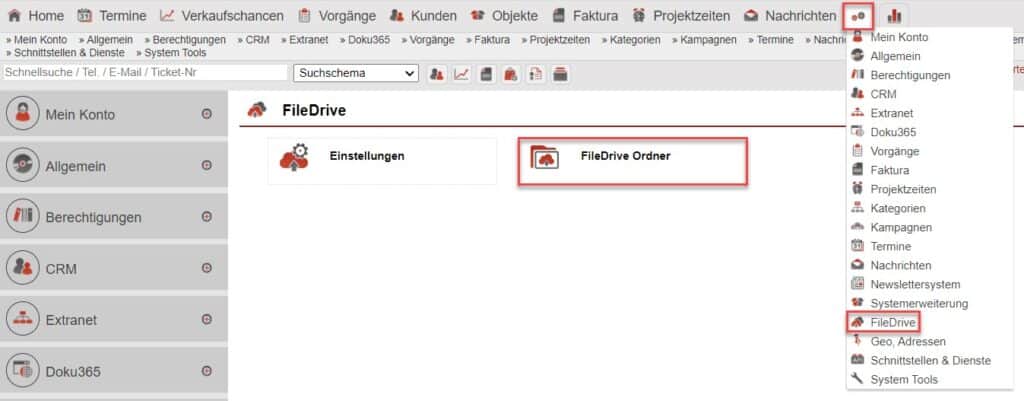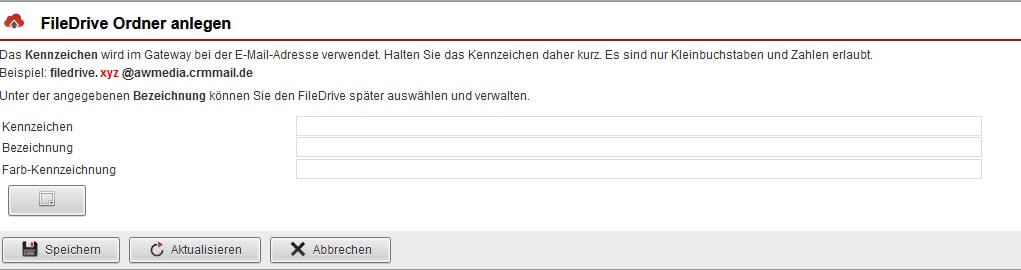FileDrive Ordner
Im Hauptmenüpunkt „Einstellungen“ finden Sie nach einem Klick auf den Untermenüpunkt „FileDrive“ den Bereich „FileDrive Ordner“, in welchem Sie die Möglichkeit haben, FileDrive Ordner anlegen und bearbeiten zu können. Sie öffnen diesen durch einen Klick auf das gleichnamige Icon.
FileDrive-Ordner anlegen und bearbeiten
FileDrive-Ordner ermöglichen eine strukturierte Ablage in Ihrem persönlichen FileDrive-Menü. Um einen persönlichen FileDrive-Ordner anzulegen, wählen Sie im Hauptmenüpunkt Klicken Sie hierfür in der nun geöffneten Übersichtsmaske des Einstellungsbereichs „FileDrive Ordner“ auf die Schaltfläche „anlegen“ in der Untermenüleiste.
Geben Sie dem FileDrive-Ordner nun ein Kennzeichen. Halten Sie dieses so kurz wie möglich und achten Sie darauf, nur Kleinbuchstaben und Zahlen zu verwenden.
Im Feld Bezeichnung legen Sie den Titel des Ordners fest. Weiterhin kann dem FileDrive-Ordner eine Farbkennzeichnung verpasst werden. Klicken Sie dafür auf den entsprechenden Button und wählen Sie aus dem Feld die gewünschte Farbe oder geben Sie einen bestimmten Farbcode ein.
Über den Button „Benutzerkonto zuweisen“ können ein oder mehrere Benutzer mit einem FileDrive-Ordner verknüpft werden. Wählen Sie dazu die gewünschten Benutzer aus. Nur diese haben danach Zugriff auf den FileDrive-Ordner und können dort Dateien hochladen, verwenden oder löschen.
Bereits angelegte Ordner findet man ebenfalls in der FileDrive-Ordner Übersicht. Diese können durch einen Klick auf die jeweilige Ordnerbezeichnung bearbeitet werden.
Angelegte Ordner können jederzeit gelöscht werden. Dafür reicht ein Klick auf das Mülltonnen-Icon am Ende der Ordnerzeile aus.
Um bei einer Vielzahl von angelegten FileDrive-Ordnern nicht die Übersicht zu verlieren, lassen sich diese nach FileDrive-ID, Bezeichnung, Kennzeichen und Benutzer filtrieren. Dazu passen Sie die Filterkriterien an und bestätigen mit einem Klick auf den grünen Haken. Weitere Informationen zum FileDrive finden Sie unter „FileDrive Einstellungen“ und „Mein FileDrive„.